마이크로소프트는 Windows 앱 생태계에서 UWP 플랫폼을 적극적으로 추진했지만, 여전히 데스크톱 앱이 Windows 10 환경에서 가장 주된 앱 형태입니다. VLC 플레이어나 Spotify와 같이 데스크톱 버전과 UWP 버전을 모두 제공하는 앱들도 있습니다. 마이크로소프트는 개발자들에게 UWP를 강제하기보다는 데스크톱 앱 개발을 포기하도록 요구하지 않았습니다. 따라서 Windows 11에서도 Windows 10, 8/8.1, 심지어 7에서 작동하던 대부분의 앱들이 새로운 운영체제와 호환됩니다. 현재까지 알려진 예외는 오라클의 VirtualBox 정도입니다.

Windows 11에서 Oracle VirtualBox 사용 시 문제점
오라클의 VirtualBox는 널리 사용되는 무료 가상 머신(VM) 도구로, 많은 유료 솔루션보다 강력하고 우수한 성능을 제공합니다. 그러나 Windows 11 환경에서 VirtualBox를 실행하려는 많은 사용자들이 가상 머신을 구동하는 데 어려움을 겪고 있습니다. 앱 자체는 Windows 11에 문제없이 설치되지만, 가상 머신을 로드하고 실행하는 과정에서 오류가 발생하여 시작되지 않는 문제가 있습니다.
1. Windows 11에서 Hyper-V 기능 비활성화
마이크로소프트는 Windows 11에서 VirtualBox 사용 시 발생하는 문제를 인지하고 있으며, 이를 해결하기 위한 임시적인 방법으로 시스템에서 Hyper-V 기능을 비활성화할 것을 권장하고 있습니다.
Windows 11에서 Hyper-V를 비활성화하는 방법은 다음과 같습니다.
제어판을 실행합니다.
‘프로그램’ 항목으로 이동합니다.
‘Windows 기능 켜기/끄기’를 선택합니다.
나타나는 기능 목록에서 ‘Hyper-V’ 항목의 체크를 해제합니다.
‘확인’ 버튼을 클릭하여 설정을 저장합니다.
참고: 만약 Hyper-V 항목이 보이지 않는다면, 대신 ‘Windows Hypervisor Platform’ 또는 ‘Windows Sandbox’ 항목을 찾아 비활성화해 보십시오.
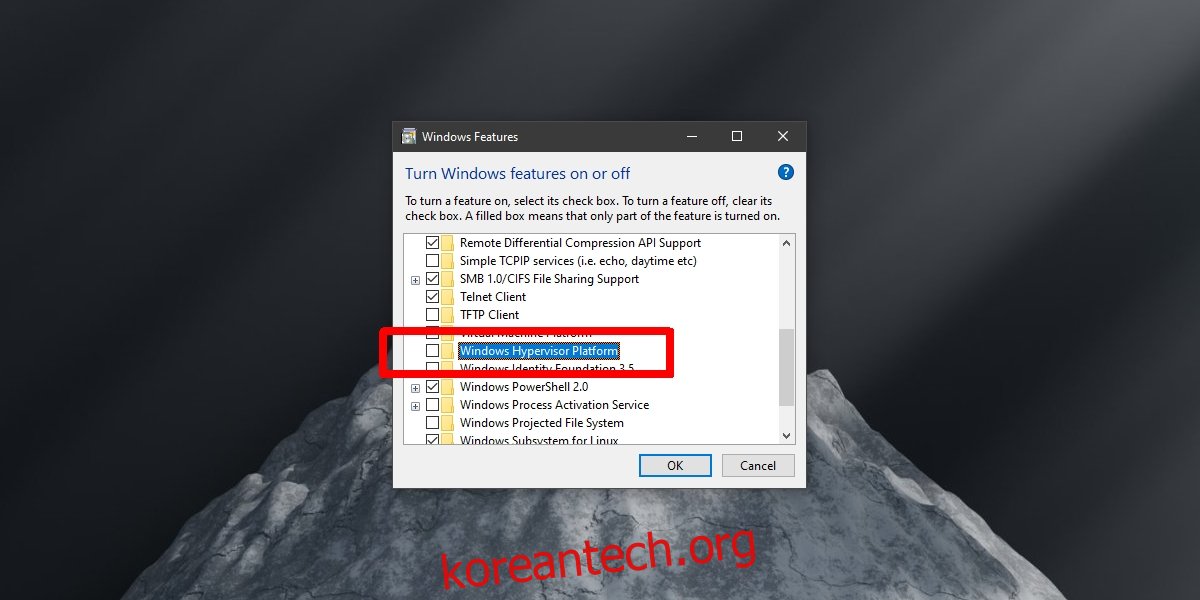
2. VirtualBox 업데이트를 기다리기
VirtualBox의 호환성 문제는 오라클 측에서 해결해야 할 문제입니다. 즉, 오라클에서 새로운 버전의 VirtualBox를 출시해야 하며, 이 업데이트를 통해 호환성 문제가 해결되어야 합니다. 현재 오라클은 업데이트 작업을 진행 중이지만, 정확한 출시 일정은 아직 공개되지 않았습니다.
업데이트가 제공되면, 이후 버전부터 Windows 11에서 정상적으로 실행될 것입니다. 따라서 VM 컴퓨터 설정을 최신 버전과 호환되도록 업그레이드해야 할 수도 있습니다.
3. VirtualBox 프로그램 삭제
VirtualBox를 더 이상 사용하지 않으려는 경우, 프로그램을 삭제한 후 Windows 11로 업그레이드하는 것이 가능합니다. 만약 VirtualBox를 대체할 다른 프로그램을 찾았다면, 시스템에서 VirtualBox를 제거한 후 안전하게 업그레이드를 진행할 수 있습니다. 현재 마이크로소프트는 VirtualBox가 설치된 시스템에서는 Windows 11로의 업그레이드를 차단하고 있습니다.
제어판을 실행합니다.
‘프로그램’ 항목에서 ‘프로그램 제거’를 선택합니다.
설치된 프로그램 목록에서 ‘VirtualBox’를 선택합니다.
‘제거’ 버튼을 클릭합니다.
앱 제거를 허용합니다.
결론
마이크로소프트가 Windows 11에서 VirtualBox를 차단한 것은 아닙니다. 이는 단순한 앱 호환성 문제이며, VirtualBox 앱이 업데이트되면 해결될 수 있는 문제입니다. 따라서 큰 변화나 새로운 개발 규칙을 따를 필요는 없을 것입니다. 오라클은 Windows 11 사용자 수가 아직 많지 않더라도, 빠른 시일 내에 업데이트를 출시해야 할 것입니다.